win10下载软件被阻止显示有病毒怎么办? |
您所在的位置:网站首页 › win10安装软件提示病毒 › win10下载软件被阻止显示有病毒怎么办? |
win10下载软件被阻止显示有病毒怎么办?
|
小伙伴们知道win10下载软件被阻止显示有病毒怎么办吗?今天小编就来讲解win10下载软件被阻止显示有病毒的解决方法,感兴趣的快跟小编一起来看看吧,希望能够帮助到大家。 win10下载软件被阻止显示有病毒怎么办: 1、选择开始菜单,从左侧选项中点击设置项(如图所示)。 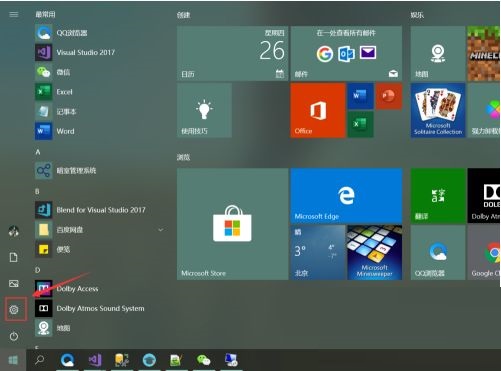
2、进入设置画面,选择"更新和安全"(如图所示)。 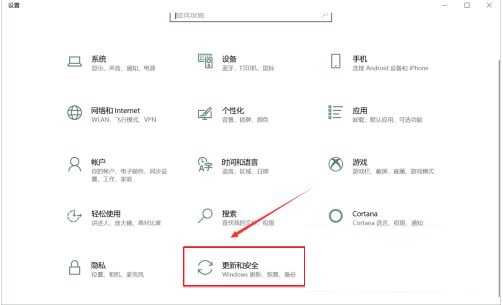
3、从左侧列表中选择"Windows 安全中心",右侧内容中 "打开Windows 安全中心"(如图所示)。 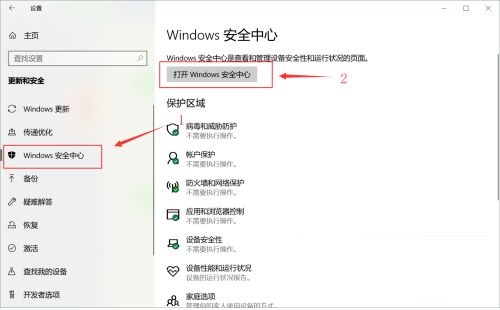
4、进入"Windows 安全中心",然后点击"病毒和威胁保护"设置(如图所示)。 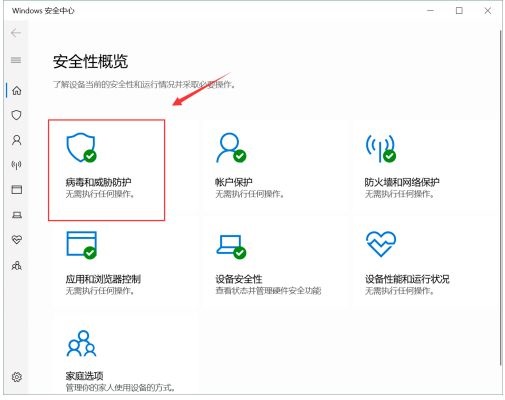
5、关闭"实时保护"、"云提供的保护"和"自动提交样本",即可关闭Windows Defender(如图所示)。 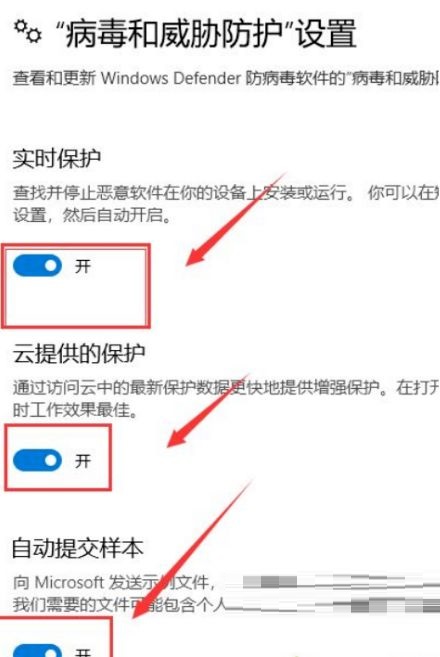
6、如果Windows Defender将安装程序一些文件加入到隔离区,点击左侧盾牌标志选项(如图所示)。 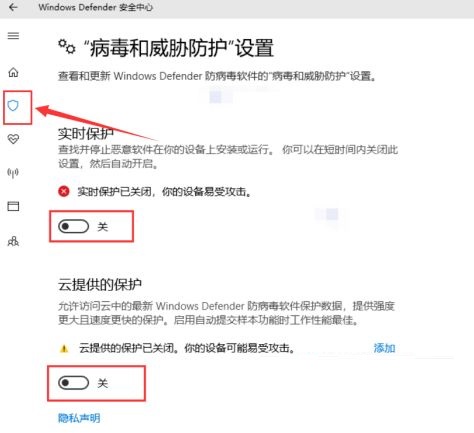
7、点击扫描历史记录进行文件恢复。 |
【本文地址】
今日新闻 |
推荐新闻 |